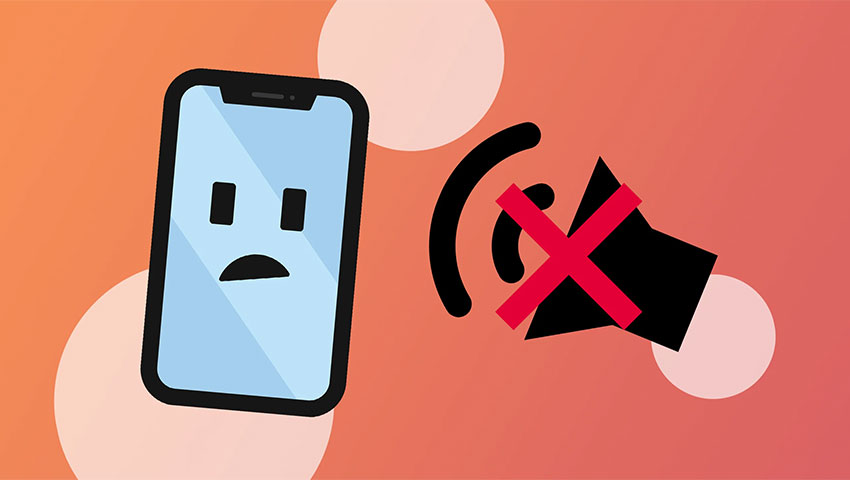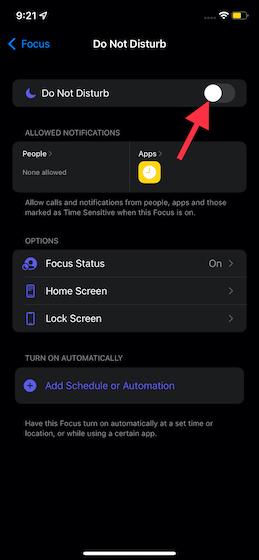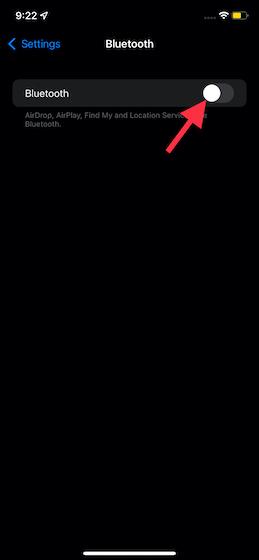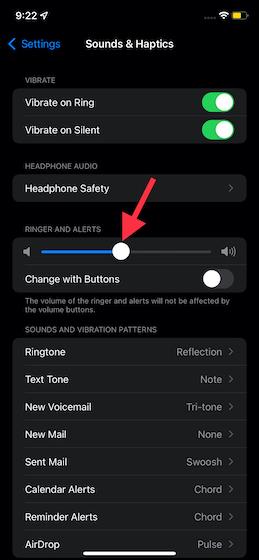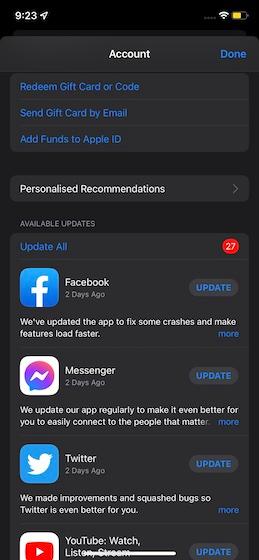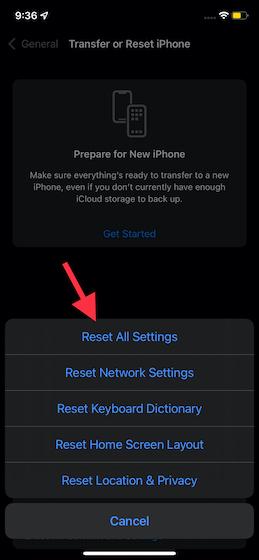مشکل صدا در آیفون، یکی از مشکلات قدیمی است که در سری آیفونهای قبلی هم کاربران با آن دست و پنجه نرم میکردند. آیفون 12 و 12 پرو از زمان راهاندازی تا به حال این مشکل صدا را تجربه نکرده بودند اما اخیرا گزارشهایی مبنی بر بروز مجدد این مسئله منتشر شده است!
این مشکل به قدری روی گوشیهای اپل تکرار شده که خود کمپانی مجبور به اعتراف شده و طی بیانهای اعلام کرده که برنامهای برای رفع این مشکل دارد تا طی آن کاربران بتوانند بلندگوهای آیفون 12 و 12 پرو خود را تعمیر کنند. اما اگر این برنامه شامل حال آیفون شما نباشد چه؟ خب دیگر نگران نباشید چرا که ما امروز در دیجی رو قصد داریم راهکارهای امتحان شده و کاربردی برای حل مشکل صدا روی آیفون 12 را به شما آموزش دهیم پس در ادامه این مقاله با ما همراه شوید.
ترفندهای حل مشکل صدا در آیفون 12 و آیفون 12 پرو
کمپانی اپل به تازگی اعلام کرده که گوشیهای آیفون 12 و آیفون 12 پرو که بین تاریخ اکتبر 2020 و آوریل 2021 ساخته شدهاند، مشمول طرح “حل مشکل بلندگو” این کمپانی خواهند شد. گفته میشود تنها درصد کمی از کاربران آیفون 12 و 12 پرو در حال حاضر با مشکل صدا (خرابی بلندگو) مواجه شدهاند. با یک حساب سرانگشتی متوجه میشویم که حتی اگر درصد بسیار کمی از میلیونها کاربر آیفون 12 دچار مشکل صدا در گوشی خود شده باشند؛ یعنی همین حالا حدود صدها هزار کاربران آیفون 12 با این مسئله درگیر هستند.
گزارشات ثبت شده ناشی از مشکل نبود صدا به دلیل خرابی ماژولهای گیرنده آیفون 12 و آیفون 12 پرو است؛ به همین دلیل هم اسپیکر گوشی صدا پخش نکرده و کاربر باید در اولین فرصت به مرکز تعمیرات مراجعه کند.
اما قبل از اینکه بخواهید گوشی خود را به مرکز خدمات و تعمیرات ببرید، چند نکته و ترفند وجود دارد که بهتر است آنها را هم امتحان کنید. پس بدون کوچکترین معطلی به سراغ این راهکارها میرویم. با دیجی رو همراه باشید.
ترفندهای ریشه یابی مشکل صدا در آیفون 12
همانطور که گفتیم، مشکل صدا در آیفون از خیلی قبلترها وجود داشته و کاربران آیفون با این موضوع کاملاً آشنایی دارند. به همین دلیل هم ما به شما استفاده از ترفندهای زیر را پیشنهاد میکنیم. با انجام ترفندهایی که در ادامه برایتان توضیح دادهایم مشکل صدا را نه تنها روی گوشی آیفون 12، بلکه روی هر مدل آیفونی که استفاده میکنید میتوانید ریشهیابی و حل کنید.
گام اول: مطمئن شوید که گوشی روی حالت بیصدا (Mute) نیست!
شاید این روش، راه حل مشکل صدا در آیفون 12 نباشد اما قبل از هرگونه اقدامی باید سوئیچ حالت بیصدا را روی گوشی خود غیرفعال کنید. ممکن است وقتی که حواستان نبوده، تصادفاً گوشی را روی حالت بیصدا قرار داده و حالا فراموش کرده باشید که آن را خاموش کنید.
کلید بیصدا کردن گوشی را غیرفعال کرده و حالا باید روی نمایشگر، صفحهای را مشاهده کنید که به شما میگوید حالت صدا در حال حاضر روشن است!
گام دوم: کابینهای اسپیکر را تمیز کنید
حالا وقت آن رسیده تا به سراغ کابینهای اسپیکر رفته و با تمیز کردن آن مطمئن شوید که گرد و غبار و لکه باعث مسدود شدن راه صدا نشدهاند. وجود گرد و غبار روی کایبن اسپیکر به سرعت وارد پورت شده و مشکلات صدا را به همراه خواهد داشت.
اگر حین انجام دادن این کار با خطای “Accessory not certified” مواجه شدید با استفاده از مسواک نرم سوراخهای بلندگو را تمیز کنید. روش دیگری که میتوانید با کمک آن به تمیز کردن بلندگوها بپردازید استفاده از قوطی هوای فشرده است که به شما در خارج کردن گرد و غبار و کثیفی کابینهای اسپیکر کمک زیادی میکند.
گام سوم: گوشی را از حالت Do Not Disturb خارج کنید
وقتی که گوشی خود را روی حالت Do Not Disturb میگذارید، تمامی تماسها و نوتیفیکیشنهای گوشی سایلنت میشوند. به همین دلیل هم یکی از کارهایی که باید برای حل مشکل صدا در آیفون 12 و یا مدلهای قدیمیتر انجام دهید، غیرفعال کردن این ویژگی است. اگر از iOS 14 استفاده میکنید برای انجام این کار کافیست تا مسیر Settings app -> Do Not Disturb را در پیش بگیرید، اما اگر از iOS 15 استفاده میکنید با رفتن به مسیر Settings app -> Focus -> Do Not Disturb کلید کنار این گزینه را خاموش کنید تا غیرفعال شود.
گام چهارم: بلوتوث را غیرفعال کنید
زمانی که گوشی آیفون شما از طریق بلوتوث به یک دستگاه دیگر متصل شده باشد، صدا از طریق دستگاه بلوتوث پخش خواهد شد به همین دلیل هم شما از طریق اسپیکرهای گوشی قادر به پخش صدا نیستید. برای حل این مسئله کافیست تا بلوتوث را خاموش کرده و صدا را منحصراً از بلندگوهای آیفون پخش کنید. برای انجام این کار مسیر Settings -> Bluetooth در پیش گرفته و کلید کنار بلوتوث را خاموش کنید.
گام پنجم: بلندی صدای آیفونتان را چک کنید
یکی دیگر از کارهایی که برای حل مشکل صدا در آیفون 12 باید انجام دهید، بررسی صدای گوشی است. توجه داشته باشید که اگر صدای گوشی را در کمترین حالت ممکن بگذارید، صدایی از آیفون شما پخش نخواهد شد. برای چک کردن این مورد کافیست تا به مسیر Settings app -> Sound & Haptics رفته و اسلایدر Ringer and Alerts را به سمت جلو و عقب بکشید. برای افزایش صدا این اسلایدر را به سمت راست حرکت دهید.
توجه: اگر با جابهجا کردن اسلایدر قسمت Ringer and Alerts صدایی نمیشنوید و یا صدا بسیار ضعیف است، احتمالا بلندگوهای شما از نظر فیزیکی آسیب دیدهاند.
گام ششم: تنظیمات صدا در برنامههای سوم شخص را چک کنید
تعداد زیادی از برنامهها و بازیهای نصب شده روی گوشی ویژگی تنظیمات کامل صدا را به کاربر ارائه میدهند. به همین دلیل هم اگر حین اجرای یک برنامه و یا بازی خاص با مشکل صدا مواجه هستید بهتر است به تنظیمات صدای اپ مورد نظر مراجعه کرده و میزان صدا را طبق سلیقه خود تنظیم کنید. اگر با انجام این کار همچنان با مشکل صدا مواجه بودید، توصیه ما این است که با رفتن به مسیر App Store -> your profile -> Available updates اپلیکیشن مورد نظرتان را آپدیت کنید. اگر بعد از آپدیت کردن برنامه باز هم مشکل صدا روی آیفون شما حل نشد، برنامه را یک بار حذف کرده و سپس مجددا آن را نصب و راهاندازی کنید.
گام هفتم: آیفون خود را فورس ریستارت کنید
فورس ریستات در اکثر مواقع باعث رفع مشکلات گوشی میشود به همین دلیل هم توصیه میکنیم اینجا هم از این روش برای حل مشکل صدا در آیفون 12 استفاده کنید. برای انجام این کار کافیست تا دکمه افزایش صدا را فشار داده و سپس سریعا آن را رها کنید. سپس دکمه کاهش صدا را فشار داده و مجددا آن را سریعاً رها کنید. بعد از این مرحله باید دکمه کناری آیفونتان را فشار داده و تا زمانی که صفحه سیاه شده و لوگوی اپل روی آن نمایان شود، نگه دارید.
گام هشتم: تمامی تنظیمات را ریست کنید
یکی دیگر از راههای موثر برای رفع مشکلات آیفون، ریست کردن تمامی تنظیمات اعمال شده است. این راه حل نیز میتواند در زمینه حل مشکل صدا در آیفون 12 موثر باشد. کافیست تا مراحل زیر را روی گوشی خود انجام دهید.
اگر از iOS 14 و یا قدیمیتر استفاده میکنید: مسیر Settings -> General -> Reset -> Reset All Settings را در پیش بگیرید.
اگر از iOS 15 و یا جدیدتر استفاده میکنید: مسیر Settings -> General -> Transfer or Reset iPhone -> Reset -> Reset All Settings را پیش ببرید.
گام نهم: سیستم عامل گوشی را آپدیت کنید
اگر هیچ کدام از روشهای فوق برای حل مشکل صدا در آیفون 12 کارساز نبودند، بهتر است سیستم عامل گوشی خود را آپدیت کنید. اگر مشکل صدا به خاطر باگ نرمافزاری باشد با این روش به احتمال خیلی زیاد حل خواهد شد. برای بهروزسانی سیستم عامل آیفون 12 کافیست تا Settings -> General -> Software Update بروید. سپس، آپدیت سیستم عامل را دانلود و نصب کنید.
حل مشکل صدا در آیفون 12
امیدواریم با استفاده از راهکارها و ترفندهای بالا مشکل صدا در آیفون 12 شما حل شود. اگر از نبود مشکلات سخت افزاری روی گوشی آیفون خود مطمئن هستید پس روشهای فوق در برطرف کردن این مسئله موثر خواهند بود. با این حال اگر همه روشهای این مقاله را امتحان کردید و هنوز هم مشکل ادامه دارد توصیه میکنیم حتما با یک مرکز تعمیرات مجاز تماس بگیرید. اگر در این زمینه سئوالی دارید حتما در قسمت نظرات با ما به اشتراک بگذارید.